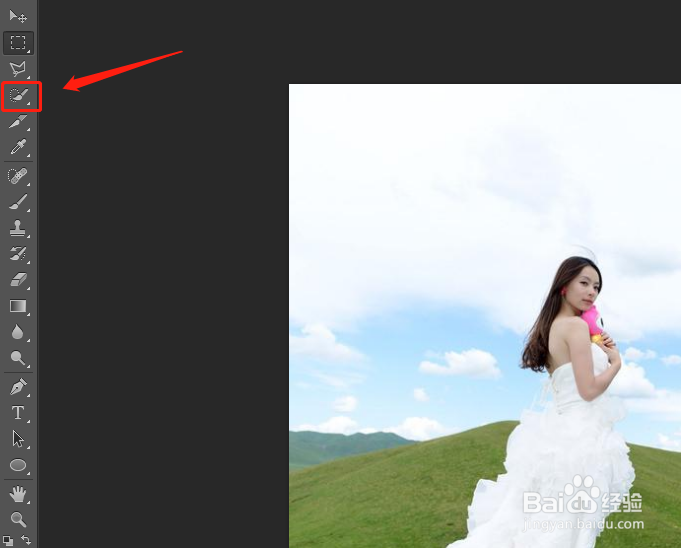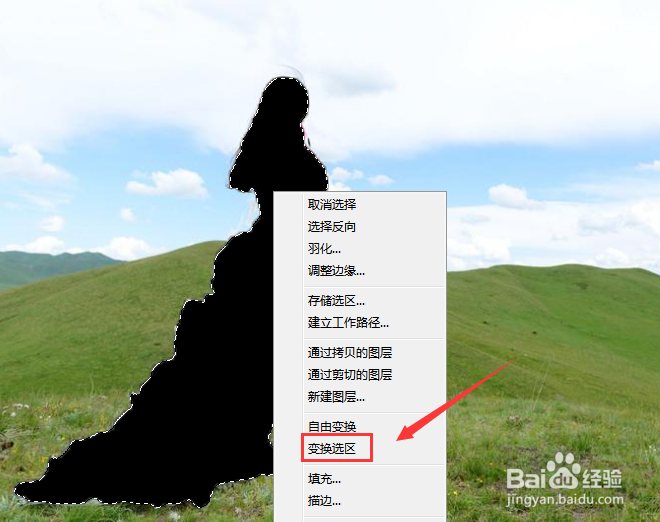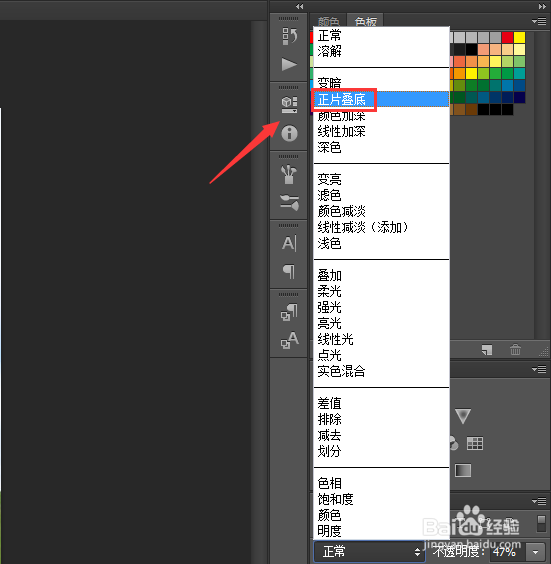如何给人物添加阴影效果
1、使用ps将我们的图片打开,可以看到此时的人物是没有影子的,如图所示:
2、我们在左侧的工具栏内找到快速选择工具,如图所示:
3、使用快速选择工具,我们将人物选择出来,如图所示:
4、选择人物之后,新建一个图层,然后按下alt+delete键填充为黑色,如图所示:
5、填充为黑色之后按下鼠标右键找到自由变换选项,如图所示:
6、点击自由变换选项,调节影子的角度和大小,然后设置其透明度为46,如图所示:
7、设置好之后再在图层混合模式里选择正片叠底选项,如图所示:
8、点击正片叠底选项这样我们的影子效果就制作好了,如图所示:
声明:本网站引用、摘录或转载内容仅供网站访问者交流或参考,不代表本站立场,如存在版权或非法内容,请联系站长删除,联系邮箱:site.kefu@qq.com。
阅读量:21
阅读量:21
阅读量:57
阅读量:67
阅读量:88